不可以。会计期间是根据账套启用日期来的,比如账套启用日期是6月,那么结束初始化后,会计期间就是6期,6月结账后进入7期,依此类推。 账套启用日期错误的,只能删除原有账套,重新建账。

常见问题
Common problems
-
Q: 建账后,会计期间是否可以修改?A:
-
Q: 账套启用日期怎样选择?我要从6月开始录凭证,日期怎么选择?A:
建账后的第1个月的凭证日期为账套启用日期。
比如:比如账套启用日期是2013年6月1日,那么结束初始化后,会计期间就是2013年6期,第1个月录入的凭证就是2013年6月的凭证。
如果您需要从2013年6月开始录入凭证,新建账套时,账套启用日期请选择2013年6月1日。
-
Q: 新建账套时,行业类型怎么选择?A:
行业类型:
【商业小规模、商业一般纳税人】:商品的批发和零售业
【工业小规模、工业一般纳税人】:制造业
【广告业】:广告公司、广播、电视、报纸、杂志、互联网等大众传播机构的广告经营部分
【餐饮业】:餐饮服务
【旅游业】:旅行社
【一般服务业】:信息传输、计算机服务和软件业、住宿、机械设备租赁、投资与资产管理、其他企业管理服务、律师及相关的法律服务、会计、审计及税务服务、市场调查、职业中介服务、会议及展览服务、包装服务、保安服务、办公服务、其他未列明的商务服务
【居民服务业】:美容美发保健服务、洗浴、装饰、清洁、摄影扩印服务、修利与维护、清洁服务、婚姻服务、托儿所、家庭服务
【信息咨询业】:心理咨询、知识产权咨询、国际贸易咨询、社会经济咨询、其他专业咨询
【房地产业】:房地产开发经营物业管理、房地产中介服务(及)其他房地产活动
【小型交通运输业】:交通运输、仓储和邮政业
【IT服务业】:IT服务
说明:
1、上述不包含的行业可以选择近似行业建账,没有近似行业的也可以随便选一个,行业选择是不影响账务处理的。
2、建筑业、建筑施工企业建议选择【2013小企业会计准则】进行建账。
3、金融、融资企业建议选择【新会计制度】进行建账。4、其他行业可以看一下会计制度,会计制度不同,科目不同,如果会计制度合适,则可以使用:
(1)点击下载查看:e会计-不同会计制度科目对照表
(2)在软件端查看科目对照表
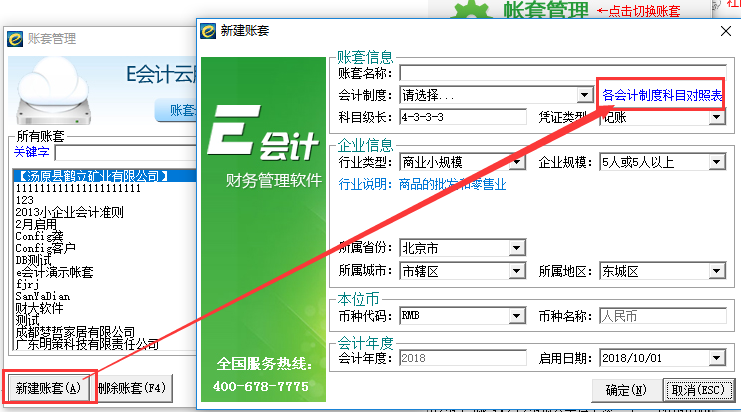
-
Q: 凭证录入时,借贷方金额可以自动找平吗?A:
只要输入借方金额后,一直按回车键(ENTER),软件会自动找平生成贷方金额,无需手工录入。
-
Q: 【外币设置】怎样设置外币核算和体现汇率?外币凭证如何录入?(美元,日元,欧元,英镑)A:
1个科目只能设置1种核算。
如果有多个币种,请先在设置明细科目,比如:
银行存款-美元户
银行存款-欧元户
银行存款-本币户
然后分别在美元户、欧元户上设置外币核算。
设置外币核算的操作步骤如下:
1、点【记账】-【核算项目】-【汇率】新增外币及汇率;
2、点【会计科目】,新增外币明细科目,将该外币明细科目的指定币种从本位币改为外币,然后选择外币核算方式,比如:日结、月结或不进行外币核算。
3、在初始化阶段,点初始数据-左上角【人民币】下拉列表-外币进行填写,并可查看综合本位币表。
4、在凭证录入阶段时,填写外币科目,就会有【辅助核算】窗口跳出,请填写外币金额和汇率,本位币系统会自动生成。
5、点击【数量外币】-【外币总账】、【外币明细账】可以查看本币和外币金额。总账、明细账、科目余额表等只体现本位币数据,不体现外币金额。
6、结账前,请点【期末处理】-【期末调汇】,输入月末外币汇率(本位币汇率一般为1,无需调整),生成汇兑损益凭证。
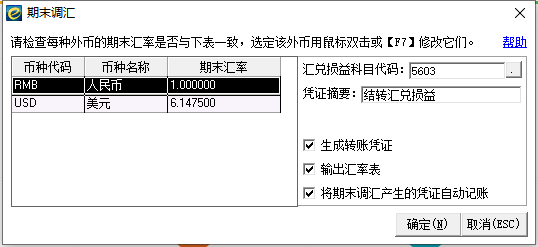
说明:汇兑损益凭证是软件机制生成的,不可修改,只能删除。





